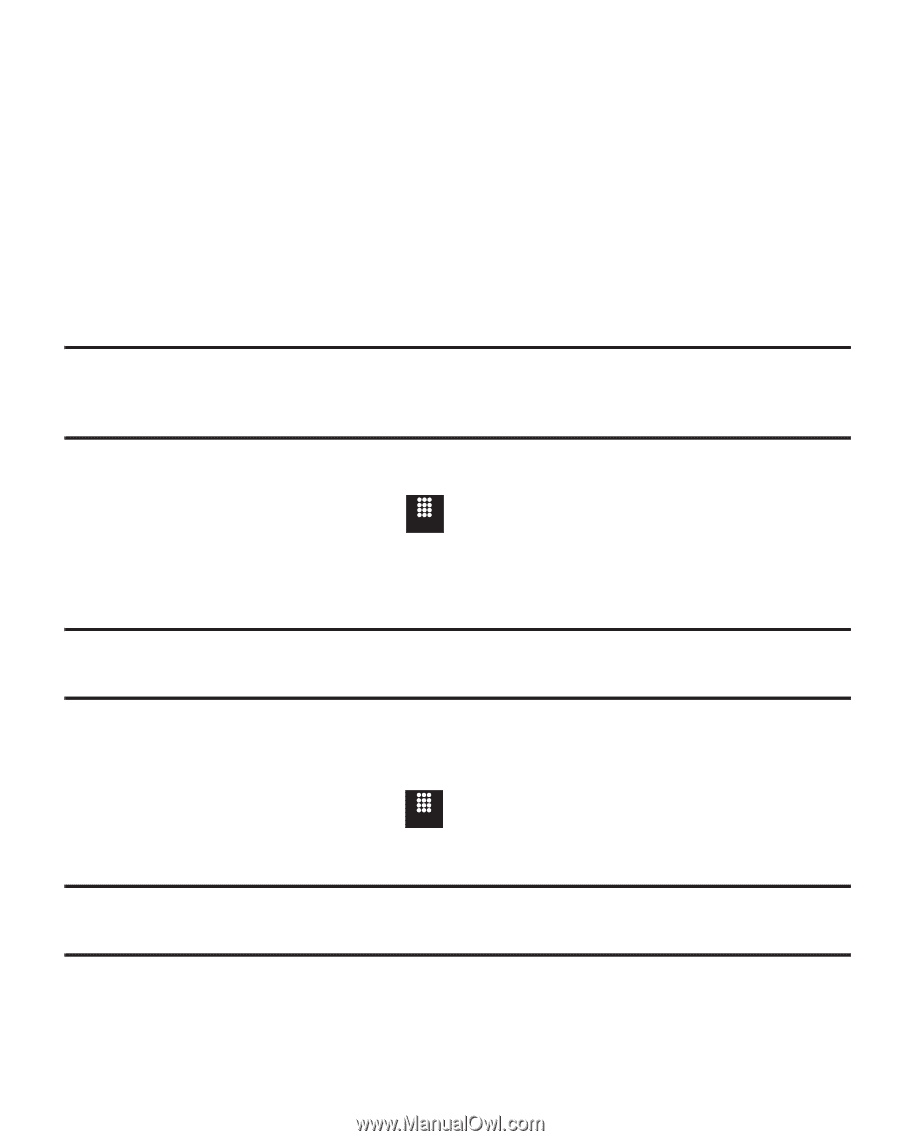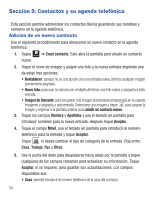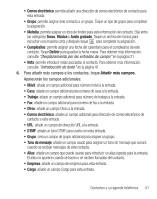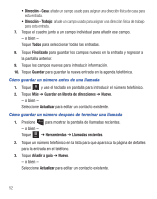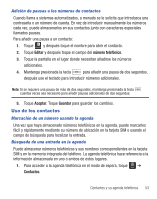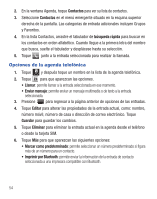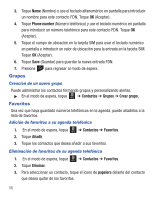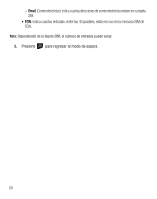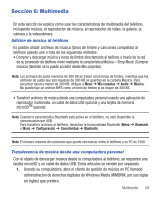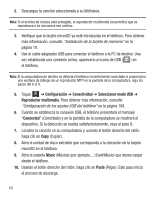Samsung SGH-T528G User Manual (user Manual) (ver.f9) (Spanish) - Page 59
Modo FDN, Contactos de números
 |
View all Samsung SGH-T528G manuals
Add to My Manuals
Save this manual to your list of manuals |
Page 59 highlights
• Enviar tarjeta de visita mediante: permite enviar un mensaje a la entrada seleccionada, la cual contiene la información de la entrada de una tarjeta de visita que tiene guardada en la agenda telefónica. Dicha información se puede enviar como un mensaje o por Bluetooth. • Añadir a favoritos: permite añadir el contacto seleccionado a sus favoritos. Modo FDN El modo FDN (números de marcación fija), si es compatible con la tarjeta SIM, restringe las llamadas salientes a un grupo limitado de números telefónicos. Cuando esta característica está habilitada, sólo puede llamar a los números telefónicos almacenados en la lista de FDN de la tarjeta SIM. Nota: Antes de poder añadir, cambiar o eliminar contactos en la lista de FDN, el modo FDN debe estar establecido en Activado en la opción Menú ➔ Configuración ➔ Teléfono ➔ Seguridad ➔ Modo de marcación fija. Cambio del estado del modo FDN 1. En el modo de espera, toque Menú ➔ Configuración ➔ Teléfono ➔ Seguridad. 2. Desplácese al campo Modo de marcación fija y toque Activado (para habilitar la marcación fija) o Desactivado para inhabilitar la opción. ¡Importante!: Con el modo FDN habilitado, NO podrá marcar otros números que no sean los creados como números de marcación fija. Creación de números FDN nuevos Con el modo FDN activado, siga este procedimiento: 1. En el modo de espera, toque Menú ➔ Contactos ➔ Contactos de números de marcación fija (Contactos FDN) ➔ Crear FDN. Nota: Si FDN está desactivado: toque Menú ➔ Contactos ➔ Ajustes de la agenda ➔ Contactos de marcación fija ➔ Crear FDN. Después siga los pasos del 2 al 7. 2. Introduzca su contraseña PIN2 y toque Confirmar. Su proveedor de servicio le proporcionará este número. Contactos y su agenda telefónica 55